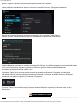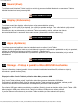Operating Instructions
Yarvik Tablet Manuál
file:///Volumes/Product_Data/TAB10-211/Sent_artwork/Manual/internet/Yarvik/Manual/manual_sk.html[14-08-13 14:55:36]
(„Vypnúť USB pamäť“) a odpojte USB kábel.
Poznámka: Na prístup k pamäti Yarvik Tablet nie sú potrebné žiadne hardvérové ovládače. V prípade, že
vás váš počítač vyzve na inštaláciu ovládača, môžete to jednoducho ignorovať.
Prístup k vašej karte MicroSD alebo USB mechanike v aplikácii ES File Explorer
Ak ste do svojho tabletu Go Tab Yarvik vložili kartu MicroSD alebo USB mechaniku, môžete do ich obsahu
vstupovať nasledovne:
Otvorte aplikáciu ES File Explorer a kliknite na tlačidlo Favorites (Najobľúbenejšie) (s ikonou modrej
hviezdy).
Rozbalí sa ponuka Favorites (Najobľúbenejšie). Kliknite na ikonu „korene“, ktorá je označená „/“:
Teraz vstúpite ku „koreňom“ systému súborov tabletu, ktorý obsahuje niekoľko súborov a adresárov.
Nájdite a kliknite na adresár „mnt“:
Adresár „mnt“ sa otvorí a zobrazí sa niekoľko adresárov:
Adresár „extsd“ je vaša karta MicroSD (ak je vložená do slotu MicroSD v tablete).
Adresár „sdcard“ je interná pamäť vášho tabletu Tablet Yarvik.
Adresár „usbhost1“ je vaša USB mechanika (ak je vložená do hostiteľského portu USB v tablete).